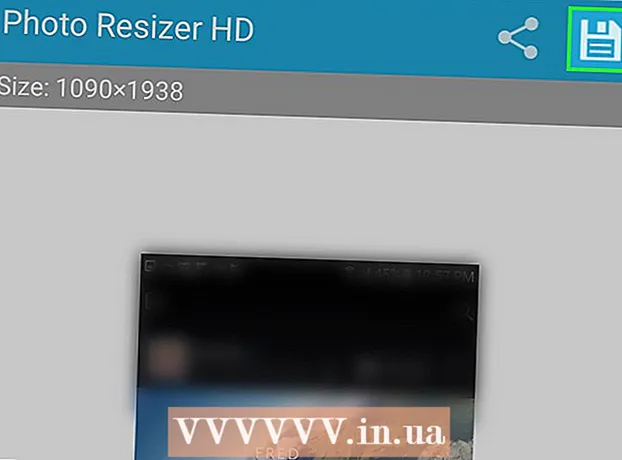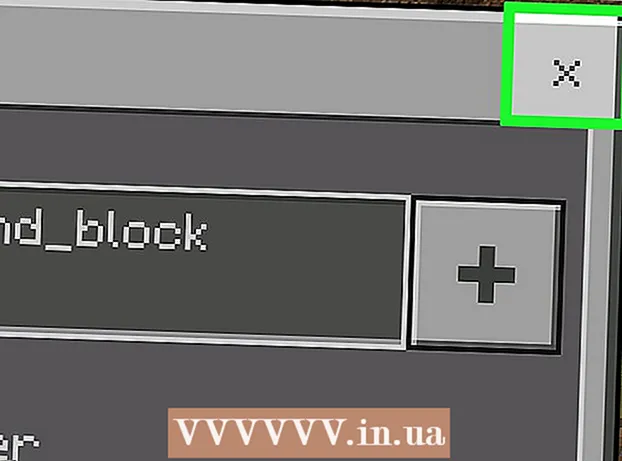מְחַבֵּר:
Bobbie Johnson
תאריך הבריאה:
10 אַפּרִיל 2021
תאריך עדכון:
1 יולי 2024

תוֹכֶן
אם יש לך הרבה מסמכים ישנים והם תופסים הרבה מקום, יש לנו פתרון טוב לבעיה שלך! צור ארכיון כך שהקבצים יתפסו פחות מקום. ב- Mac OS X, אתה יכול לאחסן קבצים מבלי להתקין תוכנות של צד שלישי. אנו נספר לכם כיצד הדבר מתבצע.
צעדים
שיטה 1 מתוך 2: השתמש ב- Finder
 1 פתח את Finder. תוכל לפתוח את Finder על ידי לחיצה על סמל התוכנית בשורת המשימות. זהו סמל פנים כחול מרובע. מצא את הקבצים שברצונך לדחוס.
1 פתח את Finder. תוכל לפתוח את Finder על ידי לחיצה על סמל התוכנית בשורת המשימות. זהו סמל פנים כחול מרובע. מצא את הקבצים שברצונך לדחוס. - כדי לדחוס מספר קבצים בבת אחת, צור תיקייה חדשה והעבר לשם את כל הקבצים.
 2 בחר קבצים או תיקיה. לחץ לחיצה ימנית על שם הקובץ או התיקיה.
2 בחר קבצים או תיקיה. לחץ לחיצה ימנית על שם הקובץ או התיקיה. - אם אין לעכבר כפתור ימני, החזק את המקש Ctrl ולחץ על קובץ או תיקיה.
 3 לחץ על דחוס או צור ארכיון או ארכיון. המתן עד להשלמת התהליך. שם הארכיון יהיה זהה לשם התיקיה / קובץ.
3 לחץ על דחוס או צור ארכיון או ארכיון. המתן עד להשלמת התהליך. שם הארכיון יהיה זהה לשם התיקיה / קובץ. - אם אתה בוחר ומעביר לארכיון קבצים מרובים בבת אחת, הארכיון יקרא Archive.zip.
- הארכיון יהיה קטן ב -10% מקבצים לא דחוסים.
שיטה 2 מתוך 2: שימוש בתוכנית אחרת
 1 מצא תוכנת ארכיון באינטרנט. ישנן מספר תוכניות חינמיות, הזן שאילתת חיפוש של Google.
1 מצא תוכנת ארכיון באינטרנט. ישנן מספר תוכניות חינמיות, הזן שאילתת חיפוש של Google. - תוכניות אחרות יכולות לדחוס קבצים טוב יותר מהארכיון ב- Mac OS X.
 2 הוסף קבצים לתוכנית. לחץ על כפתור צור ארכיון. בחר את התיקיה שבה ברצונך לשמור את הארכיון.
2 הוסף קבצים לתוכנית. לחץ על כפתור צור ארכיון. בחר את התיקיה שבה ברצונך לשמור את הארכיון.  3 שים סיסמה בארכיון אם תרצה.
3 שים סיסמה בארכיון אם תרצה.